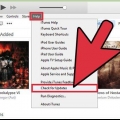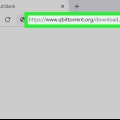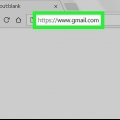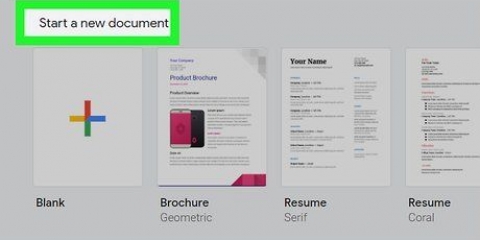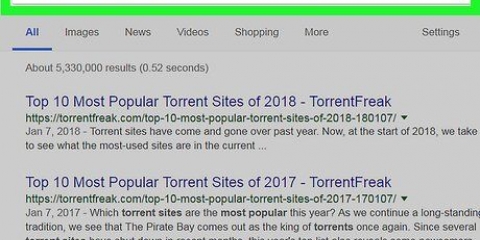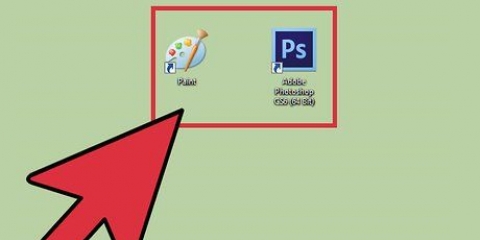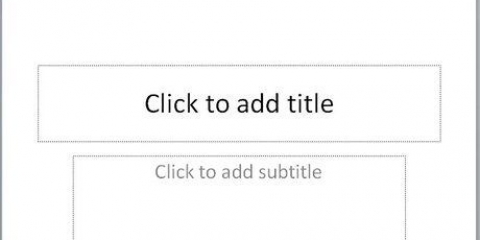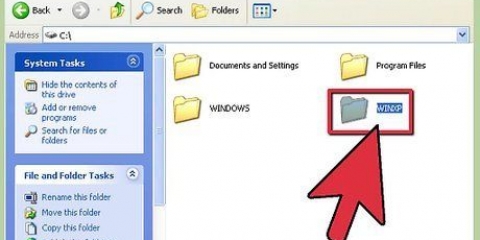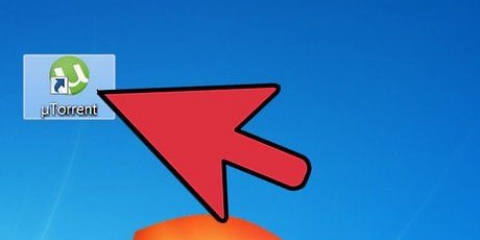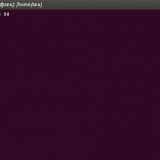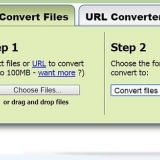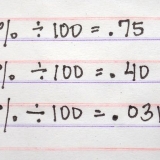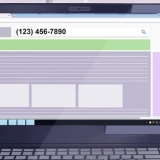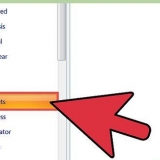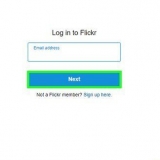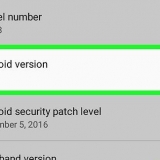Windows - Klik på 64-bit installationsprogram til højre for teksten `Mirror link` i Windows-sektionen. mac - Klik på DMG til højre for teksten "Mirror link" i Mac-sektionen.

Windows - Klik på Ja i dialogboksen, og følg derefter instruktionerne på din skærm. mac – Træk qBitTorren-ikonet til mappen `Applications`, og følg instruktionerne på skærmen. Du skal muligvis bekræfte overførslen, før du kan downloade qBitTorrent. 














Opret en torrent
Indhold
Denne tutorial viser dig, hvordan du opretter en torrent-fil. Torrent-filer er grundlæggende links til specifikke uploadede filer, såsom en video, du vil sende til en ven.
Trin
Del 1 af 3: Installation af qBitTorrent

1. Åbn qBitTorrent-webstedet. Gå til https://www.qbittorrent.org/download.php i din computers webbrowser.
- Mens de fleste torrent-applikationer giver dig mulighed for at oprette en torrent, er qBitTorrent den eneste reklamefri torrent-klient tilgængelig til Windows, Mac og Linux.

2. Vælg et downloadlink. Klik på en af følgende muligheder, afhængigt af dit operativsystem:

3. Dobbeltklik på den downloadede installationsfil. Dette vil åbne filen.

4. Installer qBitTorrent. Gør følgende, afhængigt af dit operativsystem:
Del 2 af 3: Kopiering af tracker-URL`er

1. Åbn listen over torrent-trackere. Gå til http://www.torrent tracker liste.com/torrent-tracker-list/ i din computers webbrowser.

2. Rul ned til trackerlisten. Det er under overskriften `Torrent Tracker List` øverst på siden.

3. Vælg en hvilken som helst URL på listen. Klik og træk musemarkøren over den øverste URL på listen, og træk derefter ned for at vælge de tilgængelige URL`er. Slip museknappen, når du når slutningen af listen.
Der kan være hundredvis af webadresser på denne liste, så det kan tage dig et stykke tid at rulle og vælge.

4. Kopier URL`erne. For at gøre dette skal du trykke på Ctrl+C (Windows) eller ⌘ Kommando+C (Mac). På dette tidspunkt er du klar til at begynde at oprette torrenten.
Del 3 af 3: Oprettelse af en torrent

1. Åbn qBitTorrent. Klik eller dobbeltklik på qBitTorrent-ikonet, der ligner en `qb` på en blå baggrund.
Du er måske på jeg er enig skal klikke, før du åbner qBitTorrent.

2. Klik påEkstra. Det er øverst i qBitTorrent-vinduet (Windows) eller qBitTorrent-skærmen (Mac). Du vil nu se en rullemenu vises.

3. Klik påOpret torrent. Du kan se dette i rullemenuen. Dette åbner vinduet `Opret Torrent`.

4. Klik påVælg fil. Det er øverst på siden. Et pop op-vindue vises nu.
Hvis du vil torrente en hel mappe, skal du klikke Vælg mappe.

5. Vælg den fil, du vil bruge. Naviger til placeringen af den fil (eller mappe), du vil bruge, klik på den én gang, og klik derefter Åben eller Vælg.

6. Marker afkrydsningsfeltet `Start såning med det samme`. Dette vil sikre, at du uploader filerne fra torrenten, hvilket betyder, at en anden vil være i stand til at downloade dem.
Hvis du ikke kan se filerne i torrenten, får du en død torrent.

7. Indtast de kopierede tracker-URL`er. Klik på tekstboksen "Tracker URLs" i sektionen "Felter" i menuen, og tryk derefter på Ctrl+V (Windows) eller ⌘ Kommando+V (Mac) for at indsætte de tidligere kopierede URL`er.
Mange trackere på denne liste virker ikke, det er derfor du kopierer og indsætter dem alle i URL-tekstboksen i stedet for blot at vælge en.

8. Klik påOpret torrent. Dette er nederst i vinduet. Nu vises et pop op-vindue.

9. Vælg en gemmeplacering. Klik på den mappe, hvor du vil gemme den oprettede torrent-fil.

10. Klik påGemme. Dette er nederst i vinduet. Hvis du gør dette, gemmer du filen og begynder at se torrenten, hvilket betyder, at torrenten nu er tilgængelig til download.

11. Send torrent til en ven. For at downloade filerne fra torrenten skal man blot dobbeltklikke på torrenten for at åbne den i deres sædvanlige torrentapplikation og derefter bekræfte downloadplaceringen af torrentfilerne.
Så længe du lader torrenten seed, kan din ven downloade torrenten uden problemer.
Tips
- Jo flere frø en fil har, jo hurtigere vil den downloades.
- Hvis du vil installere qBitTorrent i Linux, skriv sudo apt-get installer qbittorrent og indtast din adgangskode, når du bliver bedt om det.
Advarsler
- Brug ikke torrents til at uploade ophavsretligt beskyttet eller ulovligt indhold. Hvis du gør dette, kan din IP-adresse blive sortlistet af din torrent-tjeneste, eller – i særlige tilfælde – kan din adresse blive rapporteret til myndighederne.
Artikler om emnet "Opret en torrent"
Оцените, пожалуйста статью
Populær